จะทำให้ Legacy USB ที่สามารถบู๊ตได้ Windows 10 โดยใช้ Rufus ได้อย่างไร
เผยแพร่แล้ว: 2023-11-18คุณเคยพบว่าตัวเองติดอยู่กับพีซีเครื่องเก่าที่ไม่รองรับ Windows เวอร์ชันล่าสุดหรือไม่? อย่าเพิ่งทิ้งมันไป! ด้วยความช่วยเหลือของ Rufus ซึ่งเป็นเครื่องมือที่ทรงพลังและใช้งานง่าย คุณสามารถเติมชีวิตชีวาให้กับฮาร์ดแวร์ที่ล้าสมัยของคุณด้วยการสร้าง USB ที่สามารถบู๊ตได้สำหรับ Windows 10 บอกลาปัญหาความเข้ากันได้และสวัสดีกับการติดตั้งที่ราบรื่น – คู่มือที่ครอบคลุมของเราจะแนะนำคุณตลอดขั้นตอน แต่ละขั้นตอนเพื่อให้แน่ใจว่าแม้แต่ผู้ที่ไม่คุ้นเคยกับศัพท์แสงทางเทคนิคก็สามารถนำทางกระบวนการนี้ได้สำเร็จ เตรียมพร้อมที่จะปลดล็อกศักยภาพสูงสุดของอุปกรณ์รุ่นเก่าของคุณและสัมผัสกับคุณประโยชน์ทั้งหมดที่มาพร้อมกับการใช้งาน Windows 10!
เหตุใด USB ที่สามารถบู๊ตได้แบบเดิมจึงมีความสำคัญ
USB ที่สามารถบูตได้รุ่นเก่าเป็นเครื่องมือสำคัญสำหรับทั้งผู้ชื่นชอบเทคโนโลยีและผู้ใช้ในชีวิตประจำวัน แม้ว่าคอมพิวเตอร์รุ่นใหม่มักจะรองรับโหมดการบูต UEFI แต่ก็ยังมีเครื่องรุ่นเก่าหลายเครื่องที่ใช้ระบบ BIOS รุ่นเก่า ด้วยการสร้าง USB ที่สามารถบู๊ตได้แบบเดิม คุณสามารถหลีกเลี่ยงปัญหาความเข้ากันได้ และติดตั้งหรือซ่อมแซม Windows 10 บนอุปกรณ์รุ่นเก่าเหล่านี้ได้อย่างมีประสิทธิภาพ ซึ่งช่วยประหยัดเวลาและความยุ่งยาก เนื่องจากไม่จำเป็นต้องค้นหาสื่อการติดตั้งที่ล้าสมัยหรือซื้อฮาร์ดแวร์ใหม่
นอกจากนี้ USB ที่สามารถบู๊ตได้แบบเดิมยังมอบความยืดหยุ่นและความสะดวกสบายในสถานการณ์ต่างๆ พวกมันช่วยให้คุณพกพาระบบปฏิบัติการติดตัวไปได้ทุกที่ ทำให้ง่ายต่อการสลับระหว่างคอมพิวเตอร์เครื่องอื่นโดยไม่ต้องกังวลกับปัญหาความเข้ากันได้ ไม่ว่าคุณจะเป็นนักเรียนที่ต้องการเข้าถึงซอฟต์แวร์เฉพาะหรือมืออาชีพที่ทำงานในโครงการไคลเอนต์บ่อยครั้ง การมี USB ที่สามารถบู๊ตได้แบบเดิมจะช่วยให้คุณมีระบบปฏิบัติการที่คุณต้องการอยู่เสมอ
นอกจากนี้ การใช้ Rufus เพื่อสร้าง USB ที่สามารถบู๊ตได้แบบเดิมนั้นเรียบง่ายและมีประสิทธิภาพ ด้วยอินเทอร์เฟซที่ใช้งานง่ายและตัวเลือกการปรับแต่งที่หลากหลาย Rufus ช่วยให้ผู้ใช้สามารถสร้างสื่อการติดตั้งที่เชื่อถือได้ได้อย่างง่ายดาย แม้ว่าพวกเขาจะไม่มีความรู้ด้านเทคนิคขั้นสูงก็ตาม รองรับระบบไฟล์ต่างๆ รวมถึง FAT32 และ NTFS ทำให้มั่นใจได้ถึงความเข้ากันได้ในวงกว้างกับอุปกรณ์ต่างๆ โดยรวมแล้ว ความสามารถในการสร้าง USB บูตแบบเดิมได้จะเปิดโอกาสใหม่ๆ ให้กับผู้ใช้โดยขยายการเข้าถึง Windows 10 แม้กระทั่งในเครื่องรุ่นเก่าก็ตาม

รูฟัสคืออะไรและทำไมจึงใช้
Rufus เป็นเครื่องมือที่ทรงพลังและได้รับความนิยมซึ่งใช้ในการสร้างไดรฟ์ USB ที่สามารถบู๊ตได้ ด้วยอินเทอร์เฟซที่เรียบง่ายและใช้งานง่าย Rufus จึงกลายเป็นตัวเลือกยอดนิยมสำหรับคนจำนวนมากที่ต้องการติดตั้งหรือซ่อมแซมระบบปฏิบัติการบนคอมพิวเตอร์ของตน แต่อะไรที่ทำให้ Rufus แตกต่างจากเครื่องมืออื่นที่คล้ายคลึงกัน?
หนึ่งในเหตุผลสำคัญในการใช้ Rufus ก็คือความเข้ากันได้กับระบบปฏิบัติการและรูปแบบไฟล์ต่างๆ ไม่ว่าคุณจะต้องสร้าง USB ที่สามารถบู๊ตได้สำหรับ Windows, Linux หรือระบบปฏิบัติการอื่น ๆ Rufus ก็จัดการได้ทั้งหมด นอกจากนี้ยังรองรับระบบไฟล์ต่าง ๆ เช่น FAT32, NTFS, exFAT และ UDF ความยืดหยุ่นนี้ทำให้มั่นใจได้ว่า Rufus จะเป็นโซลูชันสำหรับความต้องการ USB ที่สามารถบู๊ตได้ทั้งหมดของคุณ
ข้อดีที่สำคัญอีกประการหนึ่งของการใช้ Rufus คือความเร็วและประสิทธิภาพ แตกต่างจากเครื่องมืออื่น ๆ ที่อาจใช้เวลาหลายชั่วโมงในการสร้างไดรฟ์ที่สามารถบู๊ตได้ Rufus ดำเนินการกระบวนการให้เสร็จสิ้นภายในไม่กี่นาที การดำเนินการที่รวดเร็วทำให้สะดวกอย่างไม่น่าเชื่อเมื่อคุณมีเวลาจำกัดหรือต้องการสำรองข้อมูลและใช้งานการติดตั้งใหม่ของคุณ
โดยรวมแล้ว การเลือก Rufus เป็นเครื่องมือที่ใช้เป็นประจำในการสร้างไดรฟ์ USB ที่สามารถบูตได้ ถือเป็นการตัดสินใจที่ชาญฉลาดเนื่องจากมีความคล่องตัวและประสิทธิภาพ ไม่ว่าคุณจะเป็นมืออาชีพด้านไอทีที่ต้องจัดการกับระบบปฏิบัติการหลายระบบ หรือบุคคลที่กำลังมองหาวิธีง่ายๆ ในการตั้งค่าคอมพิวเตอร์เครื่องใหม่หรือซ่อมแซมเครื่องที่มีอยู่ วางใจให้ Rufus ลดความซับซ้อนของกระบวนการและมอบผลลัพธ์ที่ยอดเยี่ยมในเวลาอันรวดเร็ว
คำแนะนำทีละขั้นตอนในการสร้าง USB ที่สามารถบู๊ตได้แบบเดิมด้วย Rufus
คุณเคยจำเป็นต้องสร้าง USB ที่สามารถบู๊ตได้แบบเดิมด้วย Rufus หรือไม่? ถ้าเป็นเช่นนั้น คุณมาถูกที่แล้ว! ในคำแนะนำทีละขั้นตอนนี้ เราจะแนะนำคุณตลอดกระบวนการสร้าง USB ที่สามารถบู๊ตได้แบบเดิมโดยใช้ Rufus
ขั้นแรก ดาวน์โหลดและติดตั้ง Rufus จากเว็บไซต์อย่างเป็นทางการ เมื่อติดตั้งแล้ว ให้เปิด Rufus แล้วใส่ไดรฟ์ USB ของคุณลงในคอมพิวเตอร์ จากนั้นเลือกอุปกรณ์ที่เหมาะสมภายใต้อุปกรณ์ใน Rufus
หลังจากเลือกอุปกรณ์ที่ถูกต้องแล้ว ให้เลือกโครงร่างพาร์ติชันเป็น MBR และระบบไฟล์เป็น FAT32 จากนั้นคลิกที่ไอคอนดิสก์ถัดจาก Boot Selection เพื่อเรียกดูและเลือกไฟล์อิมเมจ ISO ที่คุณต้องการให้บูตได้ สุดท้าย เพียงกดเริ่มแล้วรอให้ Rufus สร้าง USB ที่สามารถบู๊ตได้แบบเดิมของคุณ!
ตอนนี้คุณได้สร้าง USB ที่สามารถบูตได้แบบเดิมโดยใช้ Rufus ได้สำเร็จแล้ว คุณจะสามารถใช้เพื่อติดตั้งหรือซ่อมแซม Windows 10 บนอุปกรณ์ที่รองรับได้ คำแนะนำทีละขั้นตอนนี้ควรช่วยลดความซับซ้อนของกระบวนการและให้แน่ใจว่าคุณมีเครื่องมือที่จำเป็นทั้งหมดพร้อมใช้ มีความสุขในการใช้คอมพิวเตอร์!


การแก้ไขปัญหาทั่วไป
การแก้ไขปัญหาทั่วไปในขณะที่สร้าง USB ที่สามารถบู๊ตได้แบบเดิมโดยใช้ Rufus สามารถช่วยประหยัดเวลาและความยุ่งยากได้มหาศาล ปัญหาที่พบบ่อยประการหนึ่งที่ผู้ใช้มักพบคือไดรฟ์ USB ไม่ได้รับการยอมรับจาก BIOS ของคอมพิวเตอร์ ปัญหานี้อาจเกิดขึ้นได้จากหลายสาเหตุ เช่น ปัญหาความเข้ากันได้หรือฮาร์ดแวร์ผิดพลาด เพื่อแก้ไขปัญหานี้ ให้ลองเสียบ USB เข้ากับพอร์ตต่างๆ บนคอมพิวเตอร์ของคุณ เพื่อให้แน่ใจว่าเชื่อมต่ออย่างถูกต้อง หากปัญหายังคงอยู่ ให้ตรวจสอบอีกครั้งว่าไดรฟ์ USB ของคุณได้รับการฟอร์แมตอย่างถูกต้อง และ Rufus ได้รับการตั้งค่าให้สร้างอุปกรณ์ที่สามารถบู๊ตได้
ปัญหาทั่วไปอีกประการหนึ่งเมื่อสร้าง USB Windows 10 ที่สามารถบูตได้แบบเดิมโดยใช้ Rufus คือพบข้อผิดพลาดระหว่างกระบวนการ ข้อผิดพลาดเหล่านี้อาจมีตั้งแต่ข้อผิดพลาดของระบบไฟล์ไปจนถึงปัญหาความเข้ากันได้ระหว่าง Rufus และการตั้งค่าฮาร์ดแวร์เฉพาะของคุณ เพื่อแก้ไขปัญหานี้ การอัปเดตทั้ง Rufus และเฟิร์มแวร์ของเมนบอร์ดให้เป็นเวอร์ชันล่าสุดจะเป็นประโยชน์ นอกจากนี้ ตรวจสอบให้แน่ใจว่าคุณได้ดาวน์โหลดไฟล์ ISO ของ Windows 10 ที่ถูกต้องจากเว็บไซต์อย่างเป็นทางการของ Microsoft เนื่องจากการใช้ไฟล์ที่ไม่ถูกต้องหรือเสียหายอาจทำให้เกิดข้อผิดพลาดในระหว่างขั้นตอนการสร้างที่สามารถบูตได้
ด้วยการแก้ไขปัญหาทั่วไปเหล่านี้ในเชิงรุก คุณสามารถปรับปรุงกระบวนการสร้าง USB Windows 10 รุ่นเก่าที่สามารถบูตได้โดยใช้ Rufus และหลีกเลี่ยงความล้มเหลวที่ไม่จำเป็นในการทำให้ระบบของคุณทำงานได้อย่างราบรื่น อย่าลืมตรวจสอบความเข้ากันได้ระหว่างซอฟต์แวร์ (เช่น Rufus) และส่วนประกอบฮาร์ดแวร์ เช่น ไดรฟ์ USB หรือเฟิร์มแวร์ของเมนบอร์ดอีกครั้งเสมอเพื่อให้ได้ผลลัพธ์ที่ราบรื่น
เคล็ดลับและคำแนะนำเพิ่มเติมเพื่อความสำเร็จ
เมื่อพูดถึงการสร้าง USB บูตแบบเดิมสำหรับ Windows 10 โดยใช้ Rufus มีเคล็ดลับและคำแนะนำเพิ่มเติมบางประการที่สามารถช่วยรับประกันความสำเร็จได้ ประการแรก สิ่งสำคัญคือต้องเลือกไดรฟ์ USB ที่เหมาะสม เลือกใช้พื้นที่เก็บข้อมูลกว้างขวางและความเร็วในการอ่าน/เขียนที่เร็วขึ้น เนื่องจากจะทำให้กระบวนการราบรื่นและรวดเร็วยิ่งขึ้น
ถัดไป ก่อนที่จะเริ่มกระบวนการ ตรวจสอบให้แน่ใจว่าคุณมีการเชื่อมต่ออินเทอร์เน็ตที่เสถียร Rufus ต้องการการเชื่อมต่ออินเทอร์เน็ตเพื่อดาวน์โหลดไฟล์ที่จำเป็นและสร้าง USB ที่สามารถบู๊ตได้ นอกจากนี้ ตรวจสอบให้แน่ใจว่าคุณได้ดาวน์โหลดไฟล์ ISO ของ Windows 10 จากแหล่งที่เชื่อถือได้ล่วงหน้า
เคล็ดลับอีกประการหนึ่งคือตรวจสอบการตั้งค่าทั้งหมดของคุณใน Rufus อีกครั้งก่อนที่จะคลิกที่เริ่ม การเลือกรูปแบบพาร์ติชันที่ถูกต้อง (MBR หรือ GPT) ตามความต้องการของระบบถือเป็นสิ่งสำคัญ นอกจากนี้ยังควรกล่าวถึงด้วยว่าการเลือก NTFS เป็นระบบไฟล์จะช่วยให้สามารถถ่ายโอนไฟล์ได้มากขึ้น
สุดท้ายนี้ ในระหว่างกระบวนการติดตั้ง Windows 10 โดยใช้ USB ที่สามารถบูตได้ที่สร้างขึ้นใหม่ โปรดปฏิบัติตามคำแนะนำทั้งหมดอย่างรอบคอบ และป้อนข้อมูลที่จำเป็นอย่างถูกต้อง วิธีนี้จะช่วยลดข้อผิดพลาดหรือภาวะแทรกซ้อนที่อาจเกิดขึ้นระหว่างทาง เมื่อปฏิบัติตามเคล็ดลับและคำแนะนำเพิ่มเติมเหล่านี้ คุณจะสามารถเพิ่มโอกาสในการสร้าง USB ที่สามารถบู๊ตได้แบบเดิมสำหรับ Windows 10 โดยใช้ Rufus ได้สำเร็จ
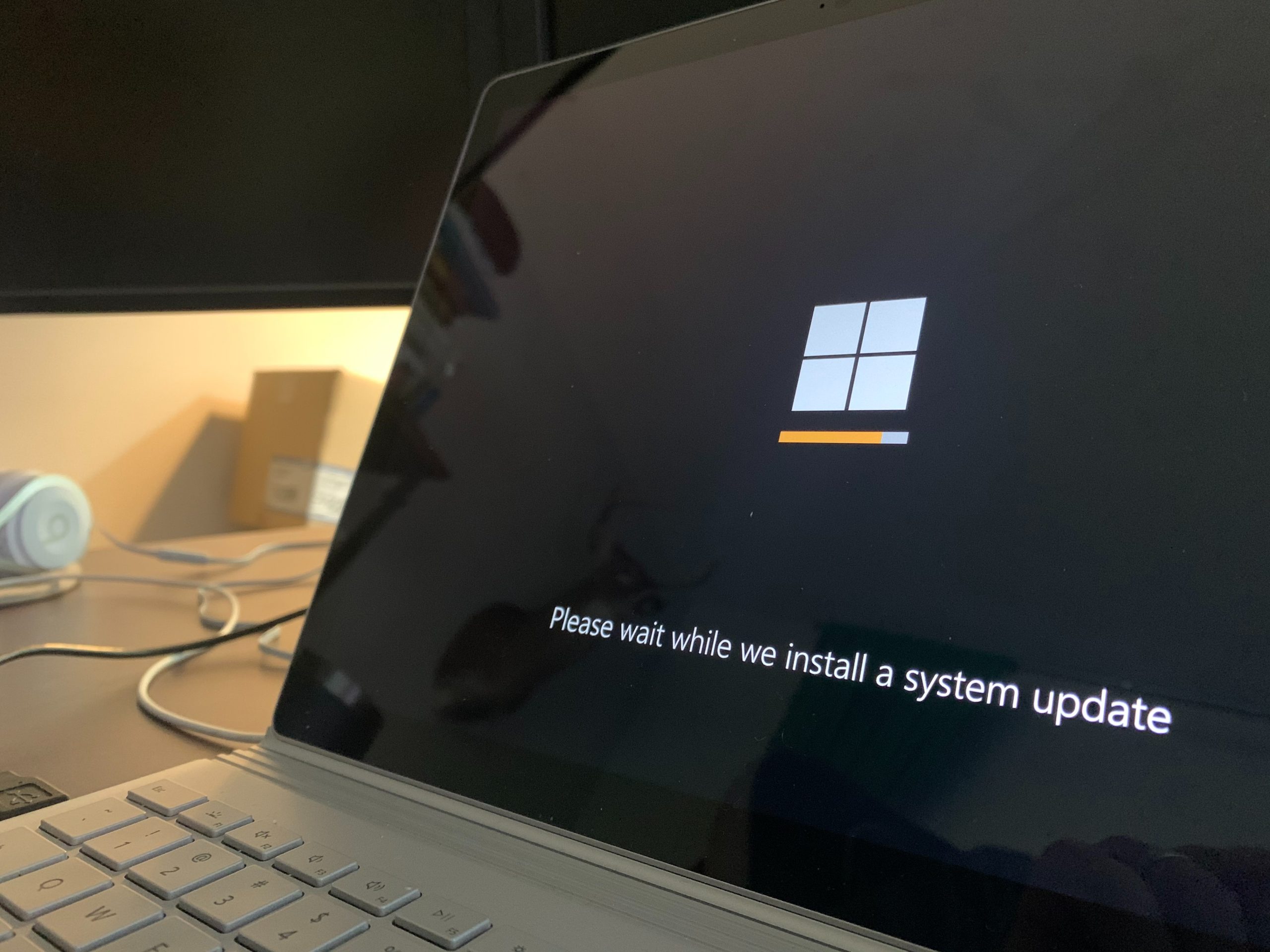
สรุป: เพลิดเพลินกับคุณประโยชน์ของ USB ที่สามารถบู๊ตได้แบบเดิม
โดยสรุป USB ที่สามารถบู๊ตได้แบบเดิมมอบคุณประโยชน์มากมายให้กับผู้ใช้ Windows 10 ประการแรก เป็นวิธีที่สะดวกในการติดตั้งหรือซ่อมแซมระบบปฏิบัติการบนอุปกรณ์รุ่นเก่าที่ไม่รองรับโหมดการบูต UEFI สิ่งนี้มีประโยชน์อย่างยิ่งสำหรับบุคคลที่มีคอมพิวเตอร์รุ่นเก่าหรือต้องการนำฮาร์ดแวร์ที่มีอยู่ไปใช้ใหม่โดยไม่ต้องลงทุนในอุปกรณ์ใหม่ ด้วยการสร้าง USB ที่สามารถบู๊ตได้แบบเดิมโดยใช้ Rufus ผู้ใช้สามารถมั่นใจได้ถึงความเข้ากันได้และพกพาการตั้งค่า Windows 10 ของพวกเขาไปได้ทุกที่
นอกจากนี้ USB ที่สามารถบู๊ตได้แบบเดิมยังมีประโยชน์ในสถานการณ์ที่โหมด UEFI อาจทำให้เกิดปัญหากับการกำหนดค่าฮาร์ดแวร์หรือซอฟต์แวร์บางอย่าง ตัวอย่างเช่น เครื่องมือซอฟต์แวร์พิเศษหรือไดรเวอร์อุปกรณ์บางตัวอาจทำงานได้อย่างถูกต้องเมื่อบูตจากสภาพแวดล้อม BIOS รุ่นเก่าเท่านั้น ในกรณีเช่นนี้ การมี USB ที่สามารถบู๊ตได้แบบเดิมจะเป็นสิ่งที่ขาดไม่ได้ในการทำงานที่ต้องใช้สภาพแวดล้อมซอฟต์แวร์เฉพาะให้สำเร็จ
ยิ่งไปกว่านั้น เราต้องไม่มองข้ามความยืดหยุ่นและความอเนกประสงค์ของ USB ที่สามารถบู๊ตได้แบบเดิม ต่างจากสื่อการติดตั้งแบบเดิมๆ เช่น DVD หรือ CD ตรงที่ไดรฟ์ USB สามารถอัปเดตเป็น Windows 10 เวอร์ชันล่าสุดได้อย่างรวดเร็วโดยไม่ต้องยุ่งยากใดๆ ซึ่งหมายความว่าผู้ใช้สามารถเข้าถึงคุณลักษณะและการปรับปรุงล่าสุดที่ Microsoft มอบให้ได้ตลอดเวลา นอกจากนี้ หากข้อผิดพลาดหรือความล้มเหลวใดๆ เกิดขึ้นระหว่างการติดตั้งหรือกระบวนการแก้ไขปัญหา การมีการตั้งค่า Windows 10 แบบพกพาบน USB ช่วยให้การแก้ไขปัญหาง่ายและมีประสิทธิภาพมากขึ้นกว่าเดิม
